Kako dodati portal na WhitePress®?
(6 minuta čitanja)

Tko je izdavač u Whitepress®-u?
Ako ste pročitali ovaj vodič vjerovatno ste već prijavljeni na Whitepress® platformi. Podsjetimo Izdavač - je vlasnik portala ili web stranice, koji može zaraditi objavljivanjem sponzoriranih sadržaja.
Jeste li spremni postati Izdavač? Možete pročitati naš vodič ili pogledati video tutorijal:
1. Provjerite zahtjeve
Portale izdavača temeljito provjeravamo u Whitepress®u - više informacija o tome možete pronaći u našem privremeno ažuriranom članku: Zahtjevi portala. Prije nego što prođemo kroz cijeli proces dodavanja portala korak po korak, provjerite ispunjava li vaša stranica naše zahtjeve:
- Udovoljavate li trenutnim tehničkim zahtjevima (koji se mogu pronaći u vijestima objavljenim na lokalnim Whitepress® stranicama)?
- Imate li instalirane sustave za razmjenu linkova (na vašoj stranici)?
- Objavljujete li vlastiti sadržaj?
Ako ste odgovorili potvrdno na sva tri pitanja, možete početi slijediti navedene korake. Krenimo!
2. Dodajte portal
Molimo prijavite se na Whitepress® platformu, odaberite stranicu Moji portali s popisa s lijeve strane, a zatim kliknite gumb Dodaj portal.
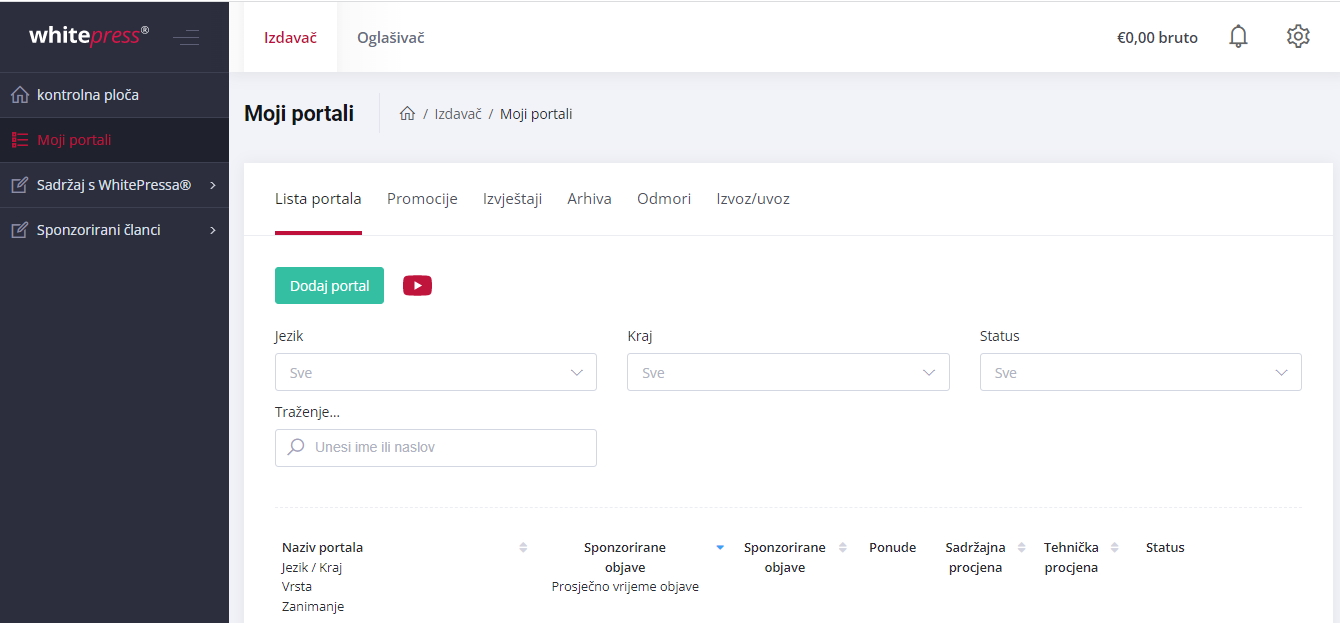
Ispunite osnovne podatke
Kao prvo trebate popuniti Osnovne podatke– ovdje su sva polja obavezna:
- unesite Naziv portala;
- odaberite Vrstu portala (od Općeg portala – nacionalni, Tematskog portala – nacionalni, Općeg portala – regionalni, Tematski portal – regionalni, Blog) ili ako ga nemožete povezati s odgovarajućom kategorijom , odaberite opciju Ostalo;
- odaberite Jezik publikacije;
- odaberite Državu na koju je povezan vaš portal (na primjer ako je vaš portal na engleskom, a njegova publika je iz Ujedinjenog Kraljevstva i SAD-a, odaberite onu za koju smatrate da je najprikladnija i kliknite dalje).
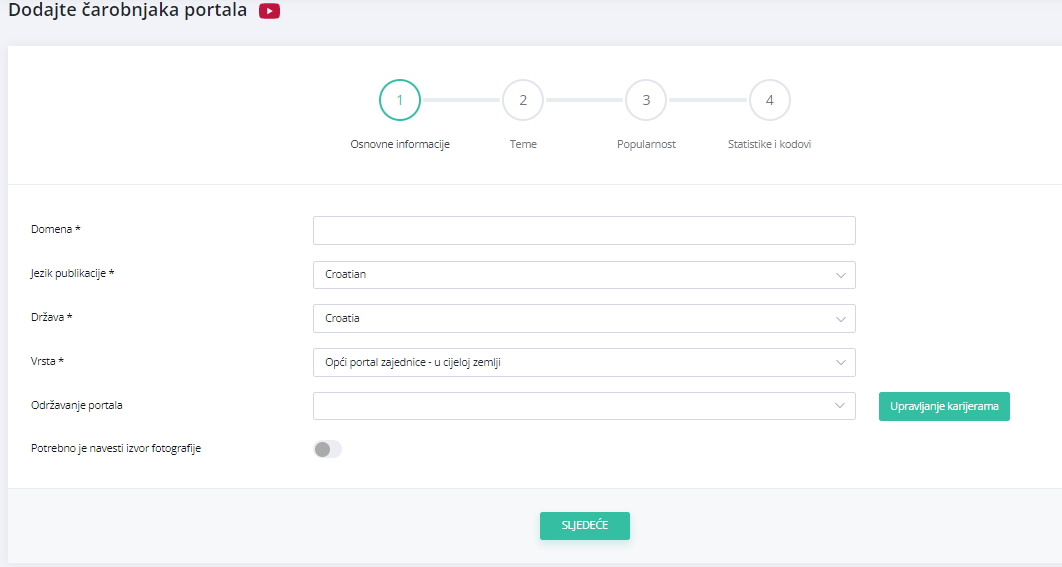
Dovršite temu
Jedino obavezno polje je Kratki opis, koji bi trebao sadržavati kratki opis portala. Minimalna duljina opisa je 10 znakova. Također možete dopuniti Oznake, odnosno Ključne riječi koje opisuju vaš portal – možete unijeti do 20 oznaka. Dopunite naslov. Ne objavljujemo teme poput onih koje krše zakon ili promiču konkurenciju. Kliknite na gumb Sljedeće i idite na stranicu Popularnost.
Unesite posjećenost vaše web stranice
Ispunite broj jedinstvenih korisnika mjesečno. Priložite izvještaj generiran izravno iz Google Analytics-a koji dokumentira statistiku portala, a pokriva posljednja tri mjeseca i prikazuje broj jedinstvenih korisnika (Unique Usersa). Datoteka treba biti u PDF format. Ako imate problama s prilaganjem datoteke ili ne znate kako je generirati, pišite nam na office@whitepress.hr
Na kraju, na ovoj stranici dodajte likove na račune portala na društvenim mrežama Facebook-a i Twittera-a. Polje za broj obožavatelja i pratitelja automatski se popunjava kada dodate link na vezu. Kliknite Spremi i idite na posljednju stranicu Statistike i kodovi.
Konfigurirajte postavke statistika
Ovdje možete odabrati opciju dodavanja WhitePress HTLM koda, odnosno našeg vlalsničkog koda za praćenje, koji postavljate u sadržaj članka na svojoj web stranici, također imate mogućnost dijeljenja statistike objavljenih članaka iz Google Analytics-a ili nekog drugog sustava. Ako ne možete dodati kod za praćenje Whitepress®, dajete statistiku prvog članka besplatno.
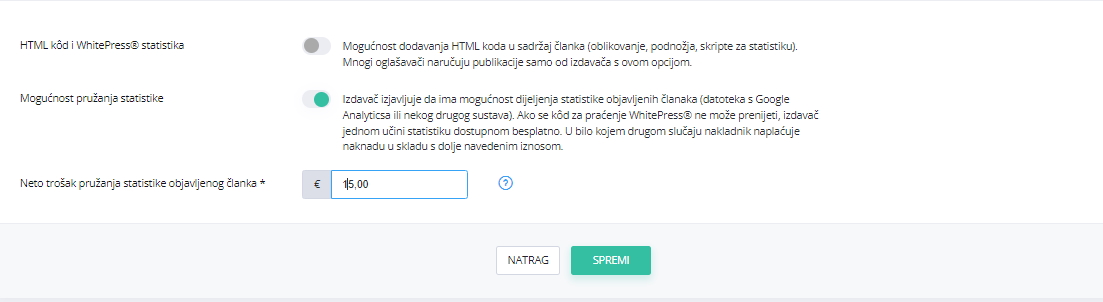
U svakom drugom slučaju, možete naplatiti naknadu koju unesete u polje Neto trošak pružanja statistike objavljenog članka. Također možete naznačiti da ne dijelite statistiku. Na kraju kliknite Spremi.
Bravo! Upravo ste završili s popunjavanjem najvažnijih podataka o vašem portalu, sada možete slijediti sljedeći korak – popunjavanje ponude.
3. Pripremanje ponude
Za svaki portal možete ispuniti više od jedne ponude, ovisno o pruženim uslugama. Ako se nešto promijeni imajte na umu da se uvijek možete vratiti i ažurirati ponudu tijekom svojih aktivnosti na Whitepress®-u.
Osnovni podaci i promocija
Ovdje opisujete naziv ponude koji najbolje opisuje što ponuda sadrži. Ispunite broj dana promocije i poveznicu na početnu stranicu ili kategoriju stranice.
Po želji možete dodati snimku zaslona mjesta gdje će se veza postaviti. Navedite hoće li članak biti dostupan na Twitter-u i Facebook-u. To možete učiniti samo ako ste prethodno naznačili da portal ima profil na tim društvenim mrežama.
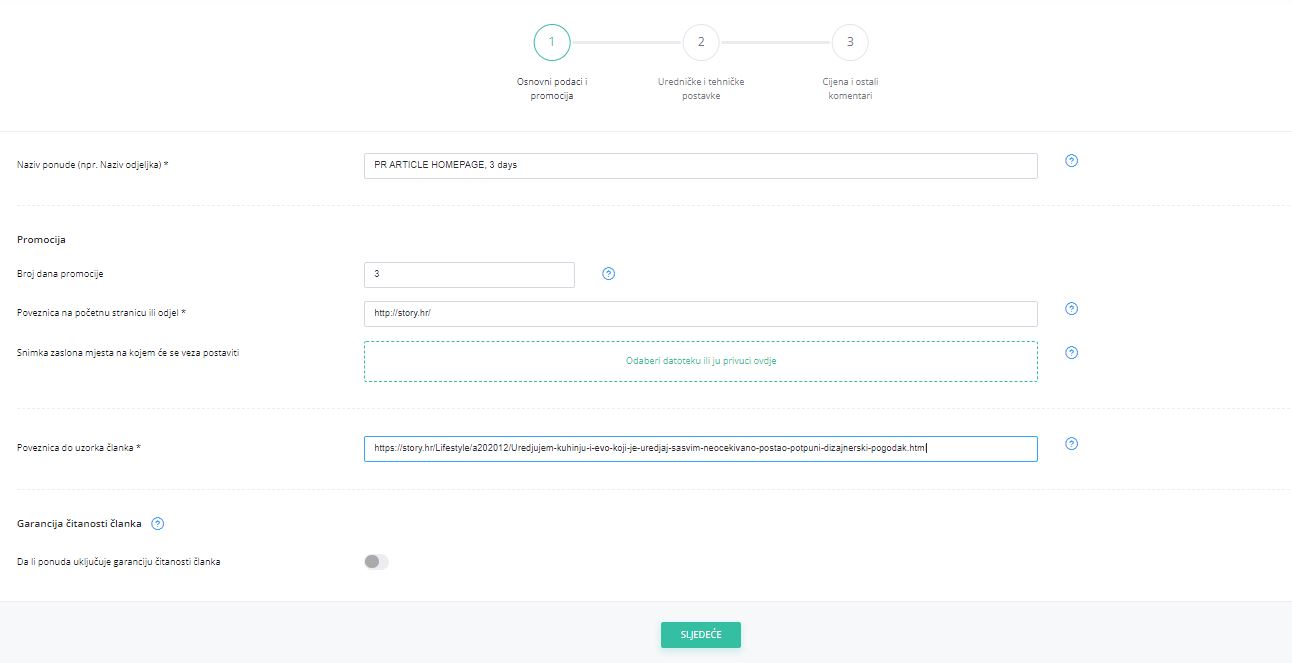
Zalijepite vezu na uzorak članka, na primjer s glavne stranice ili odabranog odjeljka. Zatim kliknite Sljedeće.
Uredničke i tehničke postavke
Ovdje ćete vidjeti neke potvrdne okvire za odabir. Prvo u Uredničkim postavkama naznačite uključuje li vaša pounda pisanje članka. Ako je tako, ispunite rok za pripremu takvog članka. Zatim odaberite može li Oglašivač dodati reklamni baner sadržaju.
U sljedećem koraku odaberite točan odgovor na sljedeća pitanja.
Kako će članak biti označen nakon objave?
- prema uputama Oglašivača: ne označavate ga, niti ga označavate na zahtjev.
- ne označavate plaćene članke.
- označite tekst kao ’Sponzorirani članak’.
- označite ga kao ‘Sponzorirani članak’, ‘Partnerski članak’ ili ‘Vanjski članak’.
Koji su vaši zahtjevi za kvalitetom članka?
- vrlo kvalitetno napisano od strane renomiranih stručnjaka.
- visoka kvaliteta.
- treba biti ispravan i imati materijalnu vrijednost.
Mogu li tekstovi imati reklamni karakter?
- može biti reklamne prirode.
- mora biti objektivan, ali može upućivati na Oglašivača.
- mora biti potpuno objektivan.
Trebaju li postojati slike u sadržaju, ako da koliko?
- ne smiju imati fotografije.
- ne moraju, ali mogu imati fotografije.
- trebaju sadržavati fotografije.
Koja je maksimalna dužina članaka?
- bez ograničenja.
- vi određujete duljinu članka i unosite broj znakova s razmacima.
Koliko će trajati članak?
- briše se nakon 12 mjeseci.
- članak i linkovi ostaju nepromijenjeni nakon 12 mjeseci.
- članak ostaje a veze mijenjaju atribut u ‘bez praćenja’ nakon 12 mjeseci.
- ostalo koje vi odredite.
Hoće li komentiranje biti dostupno?
- svi članci su komentirani.
- članci se ne komentiraju.
- mogu isključiti komentare na zahtjev oglašivača.
- ostalo koje vi odredite.
Tko postavlja glavnu sliku članka?
- obavezno mora biti doneseno od Oglašivača.
- ne obavezno osigurava Izdavač.
- bez slike
S popisa odaberite Proporcije slike i unesite Minimalnu širinu slike u pikselima.
Sljedeći dio ovog odjeljka bavi se tehničkim postavkama.
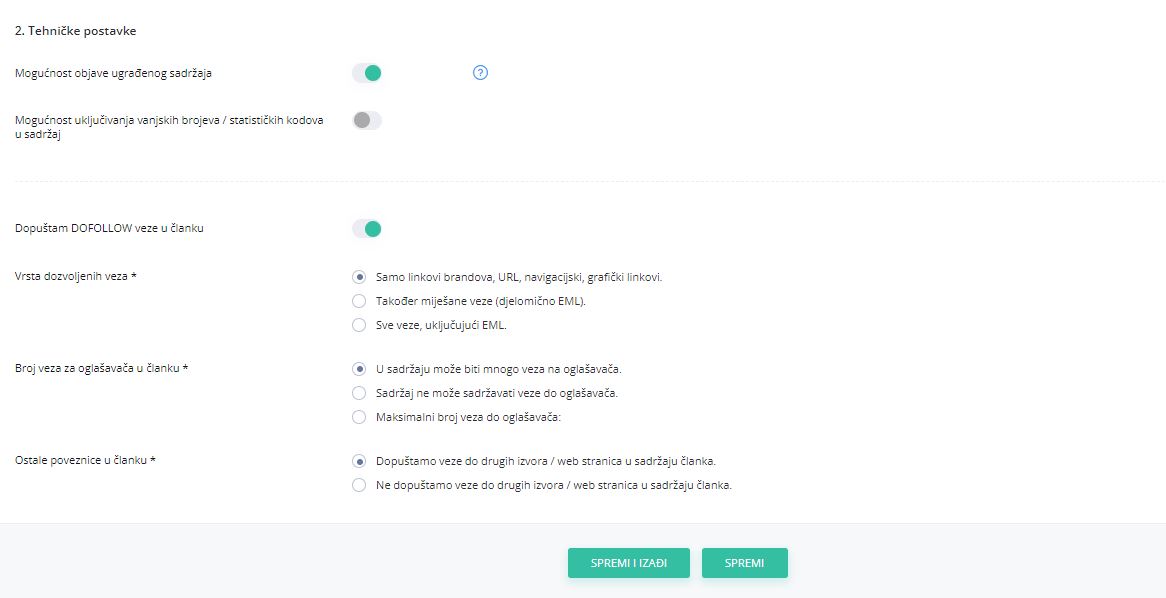
Navedite koji je pravi za vas:
- da li je moguće postaviti ugrađeni sadržaj, na primjer video.
- da li je moguće postaviti tracking code koje šalje klijent.
Dopuštate li dofollow veze u članku?
Ako naznačite da dopuštate dofollow veze, navedite:
- broj poveznica na Oglašivača u članku:
- dopuštate li druge poveznice u članku:
- koju vrstu poveznica Oglašivač može umetnuti (izaberite između tri opcije).
Nakon toga kliknite Sljedeće.
Cijena i ostali komentari
Konačno! Posljednja stranica je neobavezno polje u koje možete dodati neke komentare ili zahtjeve. Na kraju unesite neto cijenu za Whitepress®. Imajte na umu da će iznos cijene utjecati na broj narudžbi koje primate na platformi.
Zapamtite da uvijek možete urediti ponudu ili promijeniti cijenu. Također, nekoliko različitih ponuda učinit će vaš portal atraktivnim! Preporučujemo vam da pripremite i SEO ponude s dofollow poveznicama i PR ponude s nofollow poveznicama, ali s promocijom na društvenim mrežama.
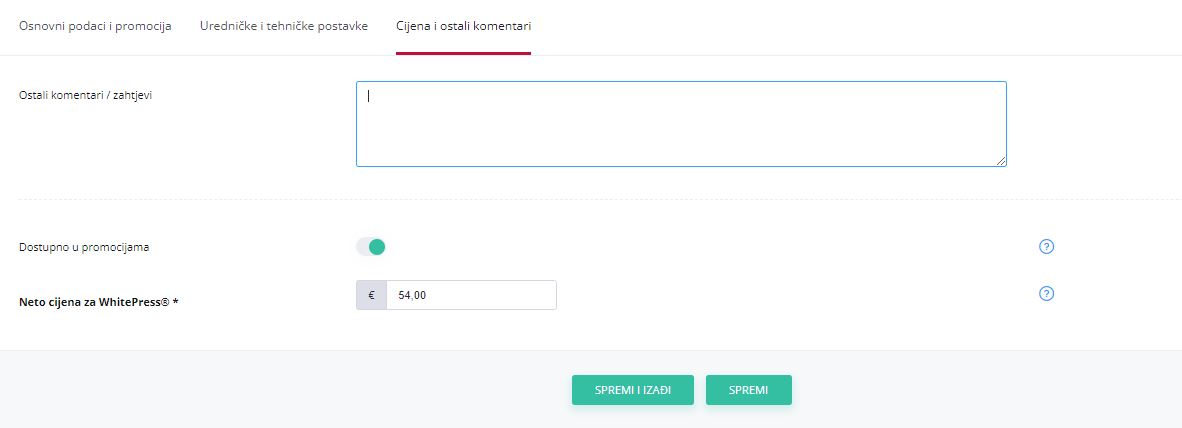
4. Pošaljite svoju web stranicu na provjeru
Obavezno kliknite na gumb POŠALJI PORTAL NA VERIFIKACIJU kako bi ga mogli aktivirati. Čestitamo! Vaš portal je upravo poslan na provjeru u Uredništvo.
Prihvaćanje može potrajati do dva radna dana, stoga budite strpljivi. Netko iz Whitepress® će vas uskoro kontaktirati u vezi s vašim portalom.
U međuvremenu, pogledajte naše druge vodiče i specijalističke članke u bazi znanja Whitepress®-a, kako bi dobili korisne informacije i savjete za sadržaj marketinga.


